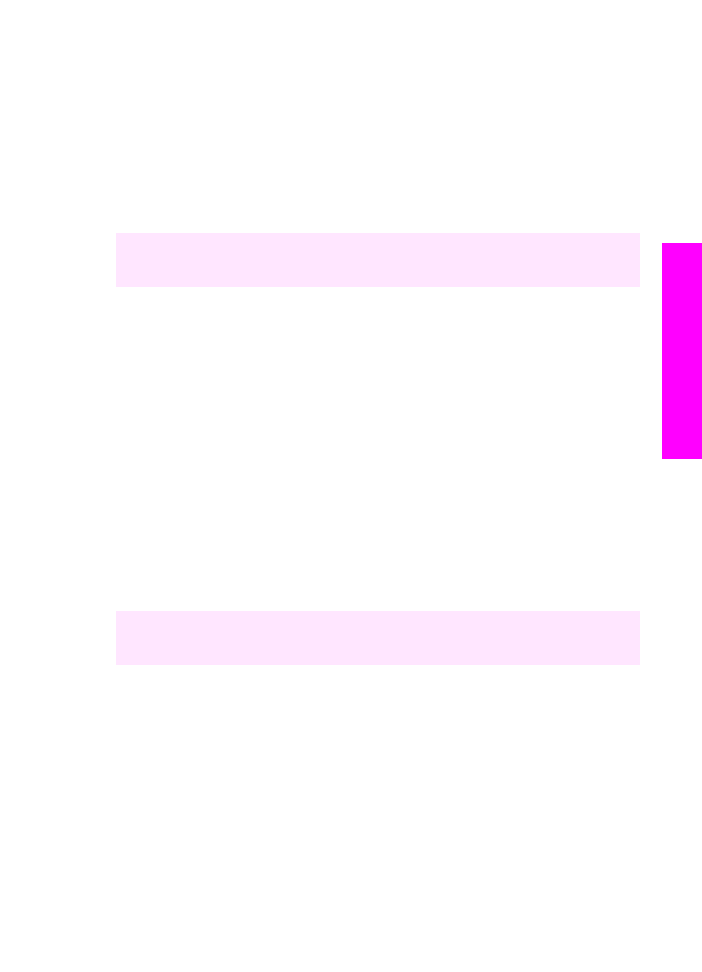
De contactpunten van de inktpatroon reinigen
Maak de contactpunten van een inktpatroon alleen schoon als er herhaaldelijk
meldingen op het beeldscherm van het bedieningspaneel verschijnen waarin u wordt
gevraagd een patroon te controleren, terwijl u de inktpatronen al hebt gereinigd of
uitgelijnd.
Voordat u de contactpunten van een inktpatroon reinigt, verwijdert u de inktpatroon en
controleert u dat niks op de contactpunten van de inktpatroon zit. Vervolgens plaatst u
de inktpatroon opnieuw. Reinig de contactpunten van de inktpatroon wanneer u
meldingen blijft krijgen dat u de inktpatronen moet controleren.
Gebruikershandleiding
109
O
nderhoud
van de
HP all-in-one
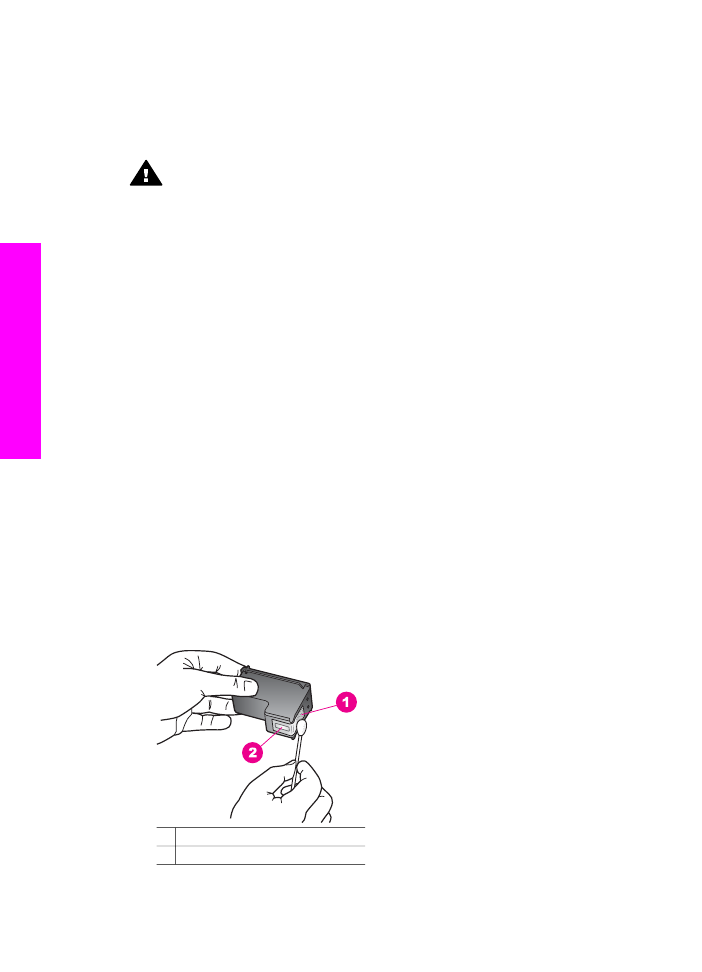
Zorg dat u het volgende bij de hand hebt:
●
Schuimrubberen veegstokjes, pluisvrije doek of ander zacht materiaal dat niet
loslaat of vezels achterlaat.
●
Gedistilleerd water, gefilterd water of bronwater (water uit de kraan kan deeltjes
bevatten waardoor de inktpatronen kunnen worden beschadigd).
Waarschuwing
Gebruik geen metaalpoetsmiddelen of alcohol om de
contactpunten van inktpatronen te reinigen. Hierdoor kan de inktpatroon of de
HP all-in-one beschadigd raken.
De contactpunten van de inktpatroon reinigen
1
Zet de HP all-in-one aan en open de toegangsklep voor de wagen met
inktpatronen.
De wagen met inktpatronen verplaatst zich geheel naar de rechterkant van de
HP all-in-one.
2
Wacht tot de wagen met de inktpatronen stilstaat en koppel vervolgens de stekker
los van de achterkant van de HP all-in-one.
Opmerking
Als u de stekker uit het stopcontact haalt, worden de datum en de tijd
gewist. Als u de stekker weer aansluit, moet u de datum en de tijd
opnieuw instellen. Zie
Datum en tijd instellen
voor meer informatie. In
het geheugen opgeslagen faxberichten worden ook gewist.
3
Druk voorzichtig op de inktpatroon om deze te ontgrendelen en trek de patroon
naar u toe uit de houder.
Opmerking
Haal beide inktpatronen niet tegelijkertijd uit de printer. Verwijder en
reinig de inktpatronen een voor een. Laat een inktpatroon nooit meer
dan 30 minuten buiten de HP all-in-one liggen.
4
Controleer de contactpunten van de inktpatroon op aangekoekte inkt en vuil.
5
Dompel een schoon schuimrubberen veegstokje of pluisvrij doekje in het
gedistilleerde water en knijp het overtollige vocht eruit.
6
Houd de inktpatroon vast aan de zijkanten.
7
Reinig alleen de koperkleurige contactpunten. Zie
Het gedeelte rondom de
inktsproeiers reinigen
voor meer informatie over het reinigen van de inktsproeiers.
1 Koperkleurige contactpunten
2 Inktsproeiers (niet schoonmaken)
Hoofdstuk 14
110
HP Officejet 6200 series all-in-one
O
nderhoud
van de
HP all-in-one
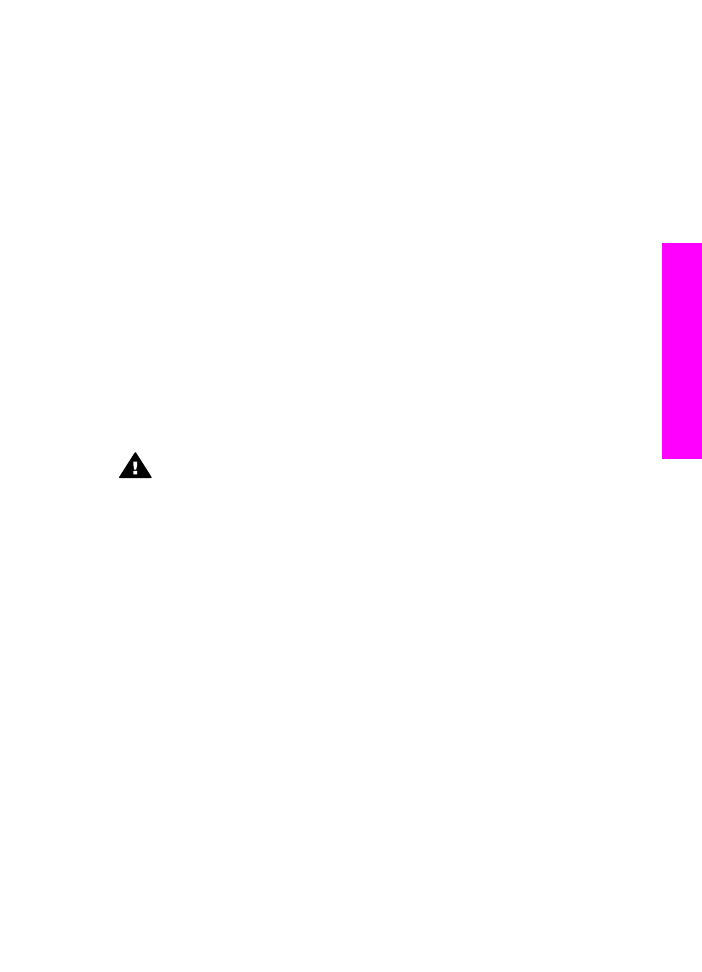
8
Schuif de inktpatroon terug in de sleuf. Duw de inktpatroon naar voren totdat hij
vastklikt.
9
Herhaal indien nodig deze procedure voor de andere inktpatroon.
10 Sluit voorzichtig de toegangsklep naar wagen met inktpatronen en sluit het
netsnoer aan op de achterkant van de HP all-in-one.
Het gedeelte rondom de inktsproeiers reinigen
Als de HP all-in-one zich in een stoffige omgeving bevindt, kan er zich enig vuil
ophopen in het apparaat. Dit vuil kan bijvoorbeeld bestaan uit stof, haren en tapijt- of
kledingvezels. Als er vuil op de inktpatronen komt, kunnen er inktstrepen en vlekken op
afgedrukte pagina's ontstaan. U kunt dit probleem verhelpen door het gedeelte rondom
de inktsproeiers te reinigen, zoals hieronder wordt aangegeven.
Opmerking
Reinig het gedeelte rondom de inktsproeiers alleen als u inktstrepen en
vlekken op de afgedrukte pagina's ziet nadat u de inktpatronen hebt
gereinigd via het bedieningspaneel van de HP Image Zone. Zie
De
inktpatronen reinigen
voor meer informatie.
Zorg dat u het volgende bij de hand hebt:
●
Schuimrubberen veegstokjes, pluisvrije doek of ander zacht materiaal dat niet
loslaat of vezels achterlaat.
●
Gedistilleerd water, gefilterd water of bronwater (water uit de kraan kan deeltjes
bevatten waardoor de inktpatronen kunnen worden beschadigd).
Waarschuwing
Raak de koperkleurige contactpunten en de inktsproeiers niet
aan. Als u deze delen aanraakt kan dit leiden tot verstoppingen, inktfouten en
slechte elektronische verbindingen.